آموزش تایپ- نرم افزار ورد قسمت اول

منو HOME :
با كليك نمودن بالاي منو Home گزينه هاي ذيل براي شما ظاهر ميشود كه با استفاده از آن ها ميتوانيم كارهاي مختلف و مهم را انجام بدهيم.
Clipboard
Font
Paragraph
Style
Editing
۱٫ Clipboard :
Cut : توسط اين كمند ميتوانيم متن انتخاب شده را قطع نموده و به جاي ديگر انتقال بدهيم البته متن قطع شده در Clipboard ذخيره ميشود.
Copy : توسط اين كمند ميتوانيم متن انتخاب شده را كاپي يا هم شكل آنرا بگيريم و البته متن كاپي شده نيز در Clipboard ذخيره ميشود.
Format Painter : هر گاه بخواهيم فارمت يك متن را انتقال بدهيم از اين آپشن استفاده ميكنيم و البته متن كه ميخواهيم فارمت آنرا انتقال بدهيم اولا آنرا انتخاب نموده و بعدا Format Painter را كليك مي كنيم و بعدا متن را ميخواهيم فارمت به انتقال كند انتخاب ميكنيم.
Past : براي چسپاندن متن كه قبلا انتخاب شده استفاده ميشود يعني عمل Cut و Copy ما را نشان ميدهد.
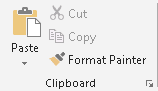
۲٫ Font :
-
Font : با استفاده از اين آپشن ميتوانيم شكل متن انتخاب شده را تغيير دهيم .
-
Font Size : با استفاده از اين آپشن ميتوانيم اندازه متن را تعيين كنيم.
-
Increase Font Size :از اين جا ميتوانيم اندازه متن را زياد نمايم البته با كليك نمودن.
-
Decrease Font Size : از اين جا ميتوانيم اندازه متن را كم نمايم البته با كليك نمودن.
-
Change Case : توسط اين آپشن ميتوانيم نوع متن ما را تعيين نمايم يعني تعيين ميكنيم متن ما به حروف بزرگ انگليسي باشد و يا به حرف كوچك .
-
Clear All Formatting :هر گاه ما به متن خود فارمت بدهيم توسط اين آپشن ميتوانيم تمام فارمت هاي آنرا از ببريم.
-
Bold :اين آپشن متن ما را دبل ميسازد.
-
Italic : اين آپشن متن ما را به شكل مايل يا كج ميسازد.
-
Under Line : توسط اين آپشن ميتوانيم به زير متن خود يك خط درج نمايم.
-
Strike Through : توسط اين آپشن ميتوانيم در بين متن ما يك خط درجنمايم
-
Subscript : اين آپشن متن ما را به قاعده مي آورد.
-
Superscript : اين آپشن متن ما را به توان ميبرد.
-
Text Effect : با استفاده از اين آپشن ميتوانيم به متن خود افكتهاي زيباي بدهيم.
-
Highlighter : توسط اين آپشن ميتوانيم به عقب متن خود را رنگ بزنيم.
-
Font Color : توسط اين آپشن مي توانيم رنگ متن را تغيير بدهيم.
۳٫Paragraph :
-
Bullets : يك Bulleted List را شروع مي نمايد كه اين ليست متشكل از اشكال ميباشد و شما ميتوانيد با كليك نمودن بالاي آن اشكال مختلف را انتخاب كنيد.
-
Numbering : يك ليست Numbered List را شروع مي نمايد كه اين ليست به اساس شماره , شماره گذاري ميكند و با كليك نمودن بالاي آن ميتوانيد فارمت آنرا تغيير بدهيد.
-
Multilevel List : اين گزينه براي ما يك ليست چند طبقه را شروع مينمايد.
-
Alignment (Left, Center, Right) : اين آپشن براي جابجايي متن در صفحه استفاده ميشود يعني طرف راست , چپ و مركز صفحه ميتوانيم متن ما را جابجايي كنيم.
-
Justify :اين آپشن براي منظم كردن خطوط استفاده ميشود .
-
Increase Indent And Decease Indent :با استفاده از اين آپشن ميتوانيم فاصله پاراگراف را از اصل صفحه كم و زياد نماييم.
-
Left To Right And Right To Left Text Direction : با استفاده از اين آپشن ميتوانيم مسير خط را تعيين كنيم زبان هاي كه از طرف راست نوشته ميشود يعني فارسي يا زباني كه از طرف چپ نوشته ميشود مانند انگليسي.
-
Sort : متن انتخاب شده را به اساس شماره يا حرف ترتيب مينمايد البته بايد در تيبل باشد.
-
Line And Paragraph Spacing : با استفاده از اين آپشن ميتوانيم فاصله هر خط و هر پاراگراف را تعيين نمايم.
-
Shading :اين آپشن براي دادن رنگ براي تيبل ما استفاده ميشود.
-
Borders : با استفاده از اين آپشن ميتوانيم چندين كار را انجام بدهيم مثلا ميتوانيم در اطراف متن يك Box ايجاد كنيم يا ميتوانيم به سمت مشخص خط ايجاد كنيم و يا يك Table ترسيم كنيم.
-
Show And Hide :توسط اين آپشن ميتوانيم ببينيم كه پاراگراف ما در كدام قسمت ختم گرديده است البته اگر فعال باشد.
Styles :
در اين Frame ما ميتوانيم Style هاي مختلف را براي متن ما انتخابنماييم. قسمت Sample Style استايل هاي وجود دارد كه مربوط خود مايكروسافت ورد ميباشد كه در هر Style نوع عنوان , نوع خط , رنگ خط , خلاصه همه Text Formatting از قبل ترتيب گرديده و با كليك نمودن بالاي آن تطبيق مي گردد البته اگر خواسته باشيد كه يك Style با ذوق خود ترتيب دهيد ميتوانيد بالاي Crate a Style كليك نمايد.
Editing :
-
Find : توسط اين گزينه ميتوانيم لغت و اصطلاح مورد نظر را دريافت كنيم براي اين كار اولا بالاي Find كليك ميكنيم و بعدا در قسمت Search Box كلمه مورد نظر ما را نوشته ميكنيم.
-
Replace : دستور Find و Replace مشابه هم ميباشد چون توسط عمليه جستجوكلمه مورد نظر دريافت ميشود و توسط دستور Replace آن كلمه تبديل ميگردد.اولا در Find What عبارت كه ميخواهيم دريافت شود را نوشته ميكنم و بعد از پيدا كردن كلمه مورد نظر در قسمت Replace With كلمه را نوشته مي كنيم كه با كلمه قبلي تبديل گردد.
-
Select : براي انتخاب كردن استفاده ميشود:
۱٫ Select All : تمام محتويات سند ما را انتخاب ميكند.
۲٫ Select Object :آموزش ورد تنها Object ها را انتخاب ميكند مانند تصوير , اشكال .
۳٫ Select Text with Similar Formatting : اين گزينه تمام متن ها ي ما را انتخاب ميكند به استثناي ۱Object ها.
۴٫ Selection Pan : اين گزينه نام هاي Object ها را مياورد و ميتوانيم Object ها را پنهان و يا حذف كنيم.
درباره آکادمی تراشه
تیم تولید محتوا آکادمی تراشه به منظور بهبود در امر پشتیبانی آنلاین هنرجویان دوره های مختلف ایجاد شد
نوشتههای بیشتر از آکادمی تراشه

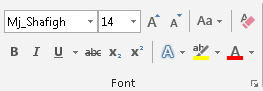
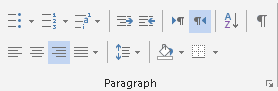

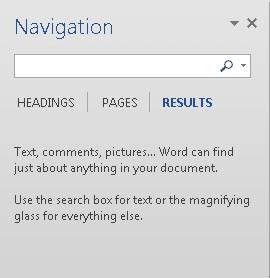


دیدگاهتان را بنویسید